|
 Trang Thông Tin Lê Văn Phận Trang Thông Tin Lê Văn Phận
 Có một nghịch lý là khi một người càng thành thạo sử dụng máy vi tính bao nhiêu thì anh ta càng ít dùng chuột hơn bấy nhiêu. Có thể nói với những người sử dụng máy có thâm niên thì việc phải rê chuột thường xuyên trong quá trình làm việc là cả một sự bất tiện. Thật ra, tất cả những lệnh thực thi trên máy tính đều có thể thao tác qua bàn phím, và càng ít dùng chuột thì tốc độ làm việc của chúng ta càng cao hơn. Có một nghịch lý là khi một người càng thành thạo sử dụng máy vi tính bao nhiêu thì anh ta càng ít dùng chuột hơn bấy nhiêu. Có thể nói với những người sử dụng máy có thâm niên thì việc phải rê chuột thường xuyên trong quá trình làm việc là cả một sự bất tiện. Thật ra, tất cả những lệnh thực thi trên máy tính đều có thể thao tác qua bàn phím, và càng ít dùng chuột thì tốc độ làm việc của chúng ta càng cao hơn.
Cách nhấn phím tắt Shift + Delete. Nguồn: Internet
Dĩ nhiên là có những lúc chúng ta bắt buộc phải dùng chuột, nhưng biết những tổ hợp phím tắt thật sự hỗ trợ chúng ta rất nhiều trong công việc hằng ngày. Thay vì rê chuột một cách nhàm chán, chúng ta có thể tiết kiệm thời gian qua đó cải thiện đáng kể năng suất làm việc bằng cách sử dụng những cách kết hợp phím khác nhau.
Dưới đây là 10 tổ hợp phím tắt hữu dụng nhưng tương đối ít thông dụng với đa số người dùng máy tính phổ thông (chỉ áp dụng cho HĐH Windows).
• Windows + L: Lập tức khóa máy. Rất tiện lợi và nhanh chóng khi bạn có việc đột xuất phải đi ra ngoài khi đang làm việc.
• Windows + E: Mở cửa sổ Windows Explorer. Thay vì bạn phải rê chuột đến biểu tượng My Computer trên desktop, rồi nhấp chuột phải chọn Explore, chỉ một thao tác đơn giản có cùng tác dụng nhưng bạn mất chưa đầy 1 giây để thực hiện!
• Alt + Backspace: Thực hiện lại hành động gần nhất trước đó trong soạn thảo văn bản. Một sự thay thế cho Undo (Ctrl + Z).
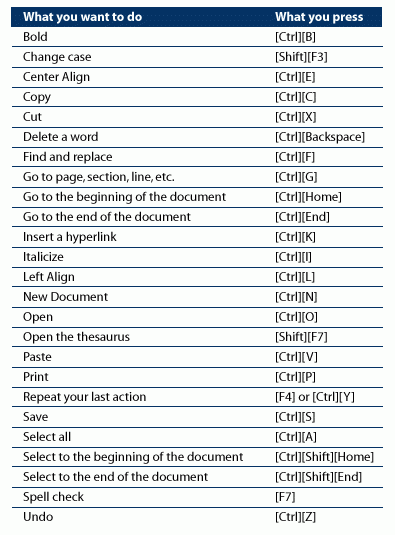
• Windows + M: Dù bạn có đang mở hàng chục cửa sổ thì khi nhấn tổ hợp phím này, tất cả các cửa sổ sẽ được thu nhỏ dưới thanh taskbar, và bạn ngay lập tức được đưa về màn hình nền desktop. Rất tiện lợi phải không?
• Xổ menu (kế phím Alt bên phải): Đây có lẽ là một trong những phím ít được sử dụng nhất, nhưng khi chuột bị hư người ta mới thấm thía tầm quan trọng của nó. Không phải ngẫu nhiên mà phím này được đặt gần các phím mũi tên. Phím này khi kết hợp vói các phím Up, Down mang lại hiệu quả không thua kém nút chuột phải, nếu không muốn nói là nhanh hơn!
• Alt + Tab: Chuyển đổi qua lại giữa các cửa sổ. Thật ngạc nhiên là rất ít người biết đến tổ hợp phím quan trọng này.
• Ctrl + Shift + Escape: Khi một chương trình bị đứng, bạn sẽ làm gì? Người có kinh nghiệm sẽ mở Task Manager và đóng ngay chương trình đó. Đây là tổ hợp phím tắt mở nhanh chương trình Task Manager đầy hữu ích và tiện lợi.
• Windows + X: Mở nhanh chương trình quản lý các kết nối thiết bị ngoại vi đến máy. Rất hữu dụng cho những ai thường xuyên gắn máy chiếu vào laptop (chỉ áp dụng cho HĐH Windows Vista).
• Shift + Up, Down, Left, Right: Một tổ hợp phím đắc lực cho những ai thường xuyên soạn thảo văn bản. Dùng để tô đen các dòng trong một đoạn văn bất kì. Theo cảm giác của tác giả thì khi bôi đen văn bản bằng tổ hợp phím này, tuy không nhanh bằng khi dùng chuột nhưng đoạn văn bản được bôi đen cực kỳ chính xác và chắc chắn đến từng ký tự.
• Alt + Space: Rất nhiều người không thể thu nhỏ hoặc giảm kích cỡ một cửa sổ bất kì nếu thiếu đi con chuột. Đây là tổ hợp phím có thể giúp họ điều đó. Khi nhấn các phím này thì một menu sẽ xuất hiện bên trên với các lệnh quen thuộc như Move, Minimize, Maximize, và Close.
Các phím tắt hệ thống
• F1: Hiển thị trình giúp đỡ
• CTRL+ESC: hiển thị thanh khởi động (start menu)
• ALT+TAB: di chuyển giữa 2 cửa sổ đang mở. Ví dụ: khi đang mở 2 chưong trình: vẽ và chương trình nghe nhạc. Cửa sổ hiện tại bạn đang dùng là cửa sổ vẽ. Bạn muốn nghe sang bài hát khác. Nhấn ALT+TAB sẽ là thao tác tắt giúp bạn nhảy sang chương trình nghe nhạc mà ko cần dùng chuột.
• ALT+F4: Đóng/Tắt/Thoát khỏi chương trình đang dùng.
• SHIFT+DELETE: Xóa vĩnh viễn. Khi xóa một mục nào đó, nếu dùng nút Delete hoặc phải chuột Delete, Windows sẽ đưa mục ấy vào trong Thùng Rác (Recycle bin). Lỡ khi sau này bạn ăn năn vì xóa sai. Bạn có thể vào đó mà hồi phục lại mục ấy. Nhưng với nút xóa vĩnh viễn này, thì khi xóa rồi là bạn sẽ không bao giờ thấy lại nữa.
Các phím tắt chung Windows
• CTRL+C: Sao chép
• CTRL+X: Cắt
• CTRL+V: Dán
• CTRL+Z: Phục hồi
• CTRL+B: làm đậm chữ (trong soạn thảo văn bản)
• CTRL+U: gạch dưới chữ
• CTRL+I: làm chữ nghiêng
Để sao chép các mục
• CTRL+ chuột nhấp vào mục ấy và kéo đến chỗ mới
Để tạo một đường dẫn mới đến chương trình ở ngoài màn nền
• CTRL+SHIFT+nhấp chuột vào mục ấy rồi kéo ra ngoài màn nền (desktop)
Điều khiển chung thư mục (folder) và đường dẫn ngắn (shortcut)
• F5: Làm mới lại (refresh) cửa sổ đang dùng (current window)
Các phím tự nhiên của Microsoft
• Windows Logo: hiển thị nút khởi động (Start menu)
• Windows Logo+R: hiển thị hộp đối thoại Chạy (Run dialog box)
• Windows Logo+M: làm nhỏ tất cả các cửa sổ hiện hành (Minimize all)
• SHIFT+Windows Logo+M: Phục hồi lại lệnh làm nhỏ tất cả
• Windows Logo+F1: hiển thị Giúp đỡ của Windows
• Windows Logo+E: Mở cửa sổ Windows hệ thống (Windows Explorer)
• Windows Logo+F: Tìm mục (files) hoặc thư mục (folders)
• Windows Logo+D: Làm nhỏ tất cả lại đến mức tối đa để nhìn thấy màn hình nền (desktop)
Các tổ hợp phím tắt trong word.
________________________________________
Hãy thay đổi các soạn thảo văn bản của bạn bằng các tổ hợp phím tắt nhé:
Tạo mới, chỉnh sửa, lưu văn bản
Ctrl + N tạo mới một tài liệu
Ctrl + O mở tài liệu
Ctrl + S Lưu tài liệu
Ctrl + C sao chép văn bản
Ctrl + X cắt nội dung đang chọn
Ctrl + V dán văn bản
Ctrl + F bật hộp thoại tìm kiếm
Ctrl + H bật hộp thoại thay thế
Ctrl + P Bật hộp thoại in ấn
Ctrl + Z hoàn trả tình trạng của văn bản trước khi thực hiện lệnh cuối cùng
Ctrl + Y phục hội hiện trạng của văn bản trước khi thực hiện lệnh Ctrl + Z
Ctrl + F4, Ctrl + W, Alt + F4 đóng văn bản, đóng cửa sổ Ms Word
Định dạng
Ctrl + B Định dạng in đậm
Ctrl + D Mở hộp thoại định dạng font chữ
Ctrl + I Định dạng in nghiêng.
Ctrl + U Định dạng gạch chân
Canh lề đoạn văn bản:
Ctrl + E Canh giữa đoạn văn bản đang chọn
Ctrl + J Canh đều đoạn văn bản đang chọn
Ctrl + L Canh trái đoạnvăn bản đang chọn
Ctrl + R Canh phải đoạn văn bản đang chọn
Ctrl + M Định dạng thụt đầu dòng đoạn văn bản
Ctrl + Shift + M Xóa định dạng thụt đầu dòng
Ctrl + T Thụt dòng thứ 2 trở đi của đoạn văn bản
Ctrl + Shift + T Xóa định dạng thụt dòng thứ 2 trở đi của đoạn văn bản
Ctrl + Q Xóa định dạng canh lề đoạn văn bản
Tạo chỉ số trên, chỉ số dưới.
Ctrl + Shift + = Tạo chỉ số trên. Ví dụ m3
Ctrl + = Tạo chỉ số dưới. Ví dụ H2O.
Chọn văn bản hoặc 1 đối tượng
Shift + --> chọn một ký tự phía sau
Shift + <-- chọn một ký tự phía trước
Ctrl + Shift + --> chọn một từ phía sau
Ctrl + Shift + <-- chọn một từ phía trước
Shift + ¬ chọn một hàng phía trên
Shift + (mủi tên xuống) chọn một hàng phía dưới
Ctrl + A chọn tất cả đối tượng, văn bản, slide tùy vị trí con trỏ đang đứng
Xóa văn bản hoặc các đối tượng.
Backspace (-->) xóa một ký tự phía trước.
Delete xóa một ký tự phía sau con trỏ hoặc các đối tượng đang chọn.
Ctrl + Backspace (<--) xóa một từ phía trước.
Ctrl + Delete xóa một từ phía sau.
Di chuyển
Ctrl + Mũi tên Di chuyển qua 1 ký tự
Ctrl + Home Về đầu văn bản
Ctrl + End Về vị trí cuối cùng trong văn bản
Ctrl + Shift + Home Chọn từ vị trí hiện tại đến đầu văn bản.
Ctrl + Shift + End Chọn từ vị trí hiện tại đến cuối văn bản
Sao chép định dạng
Ctrl + Shift + C Sao chép định dạng vùng dữ liệu đang có định dạng cần sao chép.
Ctrl + Shift + V Dán định định dạng đã sao chép vào vùng dữ liệu đang chọn.
Menu & Toolbars.
Tab di chuyển đến mục chọn, nhóm chọn tiếp theo
Shift + Tab di chuyển đến mục chọn, nhóm chọn phía trước
Ctrl + Tab di chuyển qua thẻ tiếp theo trong hộp thoại
Shift + Tab di chuyển tới thẻ phía trước trong hộp thoại
Alt + Ký tự gạch chân chọn hoặc bỏ chọn mục chọn đó
Alt + Mũi tên xuống hiển thị danh sách của danh sách sổ
Enter chọn 1 giá trị trong danh sách sổ
ESC tắt nội dung của danh sách sổ
Làm việc với bảng biểu:
Tab di chuyển tới và chọn nội dung của ô kế tiếp. Hoặc tạo 1 dòng mới nếu đang đứng ở ô cuối cùng của bảng
Shift + Tab di chuyển tới và chọn nội dung của ô liền kế trước nó
Nhấn giữ phím Shift + các phím mũi tên để chọn nội dung của các ô
Ctrl + Shift + F8 + Các phím mũi tên mở rộng vùng chọn theo từng khối
Shift + F8 giảm kích thước vùng chọn theo từng khối
Ctrl + 5 (khi đèn Num Lock tắt) chọn nội dung cho toàn bộ bảng
Alt + Home về ô đầu tiên của dòng hiện tại
Alt + End về ô cuối cùng của dòng hiện tại
Alt + Page up về ô đầu tiên của cột
Alt + Page down về ô cuối cùng của cột
Mũi tên lên Lên trên một dòng
Mũi tên xuống xuống dưới một dòng
Các phím F:
F1 trợ giúp
F2 di chuyển văn bản hoặc hình ảnh. (Chọn hình ảnh, nhấn F2, kích chuột vào nơi đến, nhấn Enter
F3 chèn chữ tự động (tương ứng với menu Insert - AutoText)
F4 lặp lại hành động gần nhất
F5 thực hiện lệnh Goto (tương ứng với menu Edit - Goto)
F6 di chuyển đến panel hoặc frame kế tiếp
F7 thực hiện lệnh kiểm tra chính tả (tương ứng menu Tools - Spellings and Grammars)
F8 mở rộng vùng chọn
F9 cập nhật cho những trường đang chọn
F10 kích hoạt thanh thực đơn lệnh
F11 di chuyển đến trường kế tiếp
F12 thực hiện lệnh lưu với tên khác (tương ứng menu File - Save As...)
Kết hợp Shift + các phím F:
Shift + F1 hiển thị con trỏ trợ giúp trực tiếp trên các đối tượng
Shift + F2 sao chép nhanh văn bản
Shift + F3 chuyển đổi kiểu ký tự hoa - thường
Shift + F4 lặp lại hành động của lệnh Find, Goto
Shift + F5 di chuyển đến vị trí có sự thay đổi mới nhất trong văn bản
Shift + F6 di chuyển đến panel hoặc frame liền kề phía trước
Shift + F7 thực hiện lệnh tìm từ đồng nghĩa (tương ứng menu Tools - Thesaurus).
Shift + F8 rút gọn vùng chọn
Shift + F9 chuyển đổi qua lại giữ đoạn mã và kết quả của một trường trong văn bản.
Shift + F10 hiển thị thực đơn ngữ cảnh (tương ứng với kích phải trên các đối tượng trong văn bản)
Shift + F11 di chuyển đến trường liền kề phía trước.
Shift + F12 thực hiện lệnh lưu tài liệu (tương ứng với File - Save hoặc tổ hợp Ctrl + S)
Kết hợp Ctrl + các phím F:
Ctrl + F2 thực hiện lệnh xem trước khi in (tương ứng File - Print Preview).
Ctrl + F3 cắt một Spike
Ctrl + F4 đóng cửa sổ văn bản (không làm đóng cửa sổ Ms Word).
Ctrl + F5 phục hồi kích cỡ của cửa sổ văn bản
Ctrl + F6 di chuyển đến cửa sổ văn bản kế tiếp.
Ctrl + F7 thực hiện lệnh di chuyển trên menu hệ thống.
Ctrl + F8 thực hiện lệnh thay đổi kích thước cửa sổ trên menu hệ thống.
Ctrl + F9 chèn thêm một trường trống.
Ctrl + F10 phóng to cửa sổ văn bản.
Ctrl + F11 khóa một trường.
Ctrl + F12 thực hiện lệnh mở văn bản (tương ứng File - Open hoặc tổ hợp Ctrl + O).
Kết hợp Ctrl + Shift + các phím F:
Ctrl + Shift +F3 chèn nội dung cho Spike.
Ctrl + Shift + F5 chỉnh sửa một đánh dấu (bookmark)
Ctrl + Shift + F6 di chuyển đến cửa sổ văn bản phía trước.
Ctrl + Shift + F7 cập nhật văn bản từ những tài liệu nguồn đã liên kết (chẵng hạn như văn bản nguồn trong trộn thư).
Ctrl + Shift + F8 mở rộng vùng chọn và khối.
Ctrl + Shift + F9 ngắt liên kết đến một trường.
Ctrl + Shift + F10 kích hoạt thanh thước kẻ.
Ctrl + Shift + F11 mở khóa một trường
Ctrl + Shift + F12 thực hiện lệnh in (tương ứng File - Print hoặc tổ hợp phím Ctrl + P).
Kết hợp Alt + các phím F
Alt + F1 di chuyển đến trường kế tiếp.
Alt + F3 tạo một từ tự động cho từ đang chọn.
Alt + F4 thoát khỏi Ms Word.
Alt + F5 phục hồi kích cỡ cửa sổ.
Alt + F7 tìm những lỗi chính tả và ngữ pháp tiếp theo trong văn bản.
Alt + F8 chạy một marco.
Alt + F9 chuyển đổi giữa mã lệnh và kết quả của tất cả các trường.
Alt + F10 phóng to cửa sổ của Ms Word.
Alt + F11 hiển thị cửa sổ lệnh Visual Basic.
Kết hợp Alt + Shift + các phím F
Alt + Shift + F1 di chuyển đến trường phía trước.
Alt + Shift + F2 thực hiện lệnh lưu văn bản (tương ứng Ctrl + S).
Alt + Shift + F9 chạy lệnh GotoButton hoặc MarcoButton từ kết quả của những trường trong văn bản.
Alt + Shift + F11 hiển thị mã lệnh.
Kết hợp Alt + Ctrl + các phím F
Ctrl + Alt + F1 hiển thị thông tin hệ thống.
Ctrl + Alt + F2 thực hiện lệnh mở văn bản (tương ứng Ctrl + O)
Phim tat dung trong excel
Phím tắt Ý nghĩa
Enter Cài dữ liệu vào ô, di chuyển xuống dưới
ESC Bỏ qua dữ liệu đang thay đổi
F4 hay Ctrl+Y Lặp lại thao tác vừa làm
Alt+Enter Bắt đầu dòng mới trong ô
Backspace Xóa ký tự bên trái hoặc vùng chọn
Delete Xóa ký tự bên phải hoặc vùng chọn
Ctrl+Delete Xoá tất cả chữ trong một dòng
Phím mũi tên Di chuyển lên xuống hoặc qua lại một ký tự
Home Chuyển về đầu dòng
Ctrl+D Chép dữ liệu từ ô trên xuống ô dưới
Ctrl+R Chép dữ liệu từ bên trái qua phải
Shift+Enter Ghi dữ liệu vào ô và di chuyển lên trên
trong vùng chọn
Tab Ghi dữ liệu vào ô vào di chưyển qua phải
vùng chọn
Shift+Tab Ghi dữ liệu vào ô vào di chưyển qua trái
vùng chọn
Phím tắt Ý nghĩa
= Bắt đầu một công thức
F2 Hiệu chỉnh dữ liệu trong ô
Backspace Xoá ký tự bên trái trong ô đang hiệu chỉnh
Ctrl+F3 Đặt tên cho vùng chọn
F3 Dán một tên đã đặt trong công thức
F9 Cập nhật tính toán các Sheet trong Workbook
đang mở
Shift+F9 Cập nhật tính toán trong sheet hiện hành
Alt+= Chèn công thức AutoSum
Ctrl+; Cập nhật ngày tháng
Ctrl+Shift+: Nhập thời gian
Ctrl+K Chèn một Hyperlink
Ctrl+Shift+” Chép giá trị của ô phía trên vào vị trí con
trỏ của ô hiện hành
Ctrl+’ Chép giá trị của ô phía trên vào vị trí con
trỏ của ô hiện hành
Ctrl+A Hiển thị Formula Palette sau khi nhấp một
tên hàm vào công thức
Ctrl+Shift+A Chèn dấu ( ) và các đối số của hàm sau khi
nhập tên hàm vào công thức
Định dạng dữ liệu
Phím tắt Ý nghĩa
Ctrl+1 Hiển thị lệnh Cell trong menu Format
Ctrl+Shift+~ Định dạng số kiểu General
Ctrl+Shift+$ Định dạng số kiểu Curency với hai chữ số
thập phân
Ctrl+Shift+% Định dạng số kiểu Percentage (không có chữ
số thập phân)
Ctrl+Shift+^ Định dạng số kiểu Exponential với hai chữ
số thập phân
Ctrl+Shift+# Định dạng kiểu Data cho ngày, tháng, năm
Ctrl+Shift+? Định dạng kiểu Numer với hai chữ số thập
phân
Ctrl+Shift+& Thêm đường viền ngoài
Ctrl+Shift+ - Bỏ đường viền
Ctrl+B Bật tắt chế độ đậm, không đậm
Ctrl+I Bật tắt chế độ nghiêng, không nghiêng
Ctrl+U Bật tắt chế độ gạch dưới
Ctrl+5 Bật tắt chế độ gạch giữa không gạch giữa
Ctrl+9 Ẩn dòng
Ctrl+Shift+( Hiển thị dòng ẩn
Những tổ hợp phím này không xa lạ với chúng ta nhưng chắc chắn không phải người nào cũng biết tới chúng. Thành thục những cách kết hợp phím tắt này là bạn đã biết thêm được một kỹ năng hữu ích, nhất là đối với những nhân viên sửa chữa máy vi tính trong điều kiện không có chuột hoặc những người hay soạn thảo văn bản làm việc chủ yếu trên bàn phím.
Một khi đã nắm vững những phím tắt này, bạn sẽ bất ngờ khi thấy mình làm việc với tốc độ nhanh hơn hẳn trên Windows cũng như các chương trình soạn thảo văn bản như Word, Excel. Hãy rời tay khỏi con chuột và bắt đầu làm quen với cách kết hợp các phím ngay bây giờ!
Mình cho rằng đây là những phím tắt mà các bạn có thể áp dụng thực tế.dễ đọc dễ hiểu không chán vì tất cả chúng chỉ được giải thích bằng tiếng việt.còn bạn nào cao đạo hơn thì vào trang nay mình thấy cũng hay và rất đầy đủ: http://www.thecomputertricks.com
Và nhiều trang khác trên mạng nhiều lắm.
Số lần xem trang : 16123
Nhập ngày : 20-10-2009
Điều chỉnh lần cuối : 20-10-2009 Ý kiến của bạn về bài viết này
 Các bài viết về ứng dụng CNTT của lớp DH08DT Các bài viết về ứng dụng CNTT của lớp DH08DT
 Upload và Download trên MediaFile - Cao Ngô Nhật Thanh(20-10-2009) Upload và Download trên MediaFile - Cao Ngô Nhật Thanh(20-10-2009)
 Kết nối hai máy tính với nhau để thỏa sức chơi game online mà không cần Modem - Phan Tấn Khánh(20-10-2009) Kết nối hai máy tính với nhau để thỏa sức chơi game online mà không cần Modem - Phan Tấn Khánh(20-10-2009)
 Pin Laptop những điều cần biết - Võ Thị Khánh Ly(20-10-2009) Pin Laptop những điều cần biết - Võ Thị Khánh Ly(20-10-2009)
 Phần mềm gỡ bỏ chương trình Revo Uninstall - Nguyễn Minh Trung(20-10-2009) Phần mềm gỡ bỏ chương trình Revo Uninstall - Nguyễn Minh Trung(20-10-2009)
 Chat trong mạng LAN bằng..Windows - Nguyễn Xuân Vinh(20-10-2009) Chat trong mạng LAN bằng..Windows - Nguyễn Xuân Vinh(20-10-2009)
 Khôi phục dữ liệu bị xóa nhầm với Undelete Plus - Lê Thị Thu Sương(20-10-2009) Khôi phục dữ liệu bị xóa nhầm với Undelete Plus - Lê Thị Thu Sương(20-10-2009)
 Một số phím tắt trong Firefox - Phạm Duy Thông(20-10-2009) Một số phím tắt trong Firefox - Phạm Duy Thông(20-10-2009)
 Cách tải file flash -Trần Đại Dương(19-10-2009) Cách tải file flash -Trần Đại Dương(19-10-2009)
 Một vài hướng dẫn sử dụng Windows xp. Lâm Thành Phát(19-10-2009) Một vài hướng dẫn sử dụng Windows xp. Lâm Thành Phát(19-10-2009)
 Từ điển viết tắt trong Word -Vũ Đình Tuấn(19-10-2009) Từ điển viết tắt trong Word -Vũ Đình Tuấn(19-10-2009)
Trang kế tiếp ... 1 2 3 4 5 6 7 8 9
|